Revo uninstaller это вирус
Как вы поняли, речь пойдет о супер программе Revo Uninstaller, хотя есть и аналогичная, это Uninstall Tool, и какая из них лучше — не могу сказать. Вроде бы удобная вторая, но читал отзывы, что Revo лучше удаляет, поэтому и рассматриваю в этой заметке именно этот инструмент.
Ну что, будем качать? Будем! Идем по этой ссылке, это официальная, тут вирусов нет, все безопасно, и нажимаем там на FREE DOWNLOAD:


Устанавливаем как обычно, никаких сложностей нет, по умолчанию должен быть выбран русский язык, потом нажимаем Далее:

Принимаем соглашение и снова нажимаем Далее, в общем все стандартно, после установки галочку не снимаем и сразу запустится Revo Uninstaller:

Параллельно также откроется браузер Edge, его можно сразу закрывать, там нет ничего интересного. Вот главное окно, тут вы видите весь установленный софт на компьютере:

Теперь для примера попробуем удалить какую-то программу, пусть это будет видео-плеер KMPlayer. Нажимаем правой кнопкой, и выбираем Удалить:

После этого, Revo Uninstaller сам создаст точку восстановления (на всякий случай), и запустит встроенный деинсталлятор KMPlayer:

Соглашаемся с тем, что мы хотим удалить (при деинсталляции других программах может быть другое окошко, например Мастер Удаления ну или что-то похоже). Если все нормально удалилось, то вы увидите об этом сообщение:

А теперь самое интересное, нажимаем в этом окошке ОК, и потом смотрите, останется почистить систему от следов плеера KMPlayer, для этого нажимаем Сканировать (если хотите, можете изменить режим на Продвинутый, так сканирование на наличие мусора будет более глубокое):

После сканирования видим, что остался мусор в реестре, так что нажимаем Выбрать все, и потом Удалить:

В следующем окне уже будут показаны какие остались файлы, тут также нажимаем Выбрать все и потом Удалить:

Чтобы удаление было эффективным, софт также желательно устанавливать при помощи Revo Uninstaller, просто не запускаете установщик, а нажимаете по нему правой кнопкой и в меню выбираете Установить с помощью Revo Uninstaller Pro:

Потом вверху экрана у вас будет такая панелька (кстати советую почитать что на ней написано), а тем временем вы ни на что не обращаете внимание и ставите программу:

После установки программы ее кстати можно даже настроить, так как это тоже Revo Uninstaller запишет в журнал, в общем как все сделали — нажмите на вторую кнопку в той верхней полоске (Остановить мониторинг установки) чтобы сохранить журнал:

Кстати, все таки рекламные вирусы я рекомендую удалять такими утилитами как AdwCleaner, HitmanPro, Malwarebytes Anti-Malware!
В этой статье я расскажу про использование Revo Unistaller — программы, которая используется для полного удаления других приложений. Это один из самых популярных инструментов для данной задачи. И, конечно же, в программе есть другие полезные функции и возможности, о которых я тоже расскажу.
В Revo Unistaller есть несколько достоинств, которые делают его неоспоримым лидером среди аналогов:
- Наличие русского и других языков в интерфейсе.
- Бесплатная версия обладает большим набором возможностей, которых с лихвой хватит для домашнего использования.
- Стабильная и качественная работа.
Большой набор дополнительных функций, среди которых управления автозагрузкой, удаление ненужных файлов, управление данными браузеров и другое.
Качественное полное удаление программ с компьютера возможностью создания точки восстановления системы.


Скачивание и установка Revo Unistaller
Скачать Revo Unistaller можно по ссылке ниже. Это бесплатная версия.
Операционная система: Windows 2000, XP, Vista, 7, 8, 10;
Язык: русский, английский и другие;
Разработчик: VS Revo Group.
Установка традиционная, ничего особенного не будет. Если у вас Windows на русском языке, то после запуска в интерфейсе сразу будет русский. Если нет, то язык можно выбрать в настройках программы.
Revo Unistaller для полного удаления программ
Использование Revo Unistaller в первую очередь происходит для удаления программ. Это и есть главное назначение данного инструмента. Revo Unistaller позволяет удалять приложения окончательно, вместе со всеми временными файлами и следами в реестре, так, что не остаётся никаких намёков.

Начнётся процесс удаления. Запустится встроенный в удаляемую программу деинсталлятор, в котором нужно для сначала просто произвести деинсталляцию традиционным методом.



Всё! В результате этих манипуляций программа будет полностью удалена с компьютера вместе со всеми данными.
Использование Revo Unistaller для других целей

И слева откроется дополнительная панель с кнопками.

Рассмотрю по порядку назначение каждого из этих инструментов.
Менеджер автозапуска. Даёт возможность управлять приложениями в автозагрузке: включать и отключать их, а также получать дополнительные сведения о расположении и значения ключей реестра.


Инструменты Windows. Использование Revo Unistaller может быть полезно для тонкой настройки системы. Здесь собраны необходимые для этого инструменты.

Чистильщик браузеров. Удаляет загрузки, историю, куки, кеш и другие данные из всех установленных браузеров.

Чистильщик MS Office. Удаляет историю открытия документов в приложениях Office — Word, Excel.

Чистильщик Windows. Удаляет разнообразные следы в системе, такие как история недавних документов, поиска, открытия ключей реестра, буфера обмена и многое другое.

И последнее, о чём нужно упомянуть — это использование Revo Unistaller в режиме охотника. Этот режим позволяет с помощью наведения мышки на ту или иную область определить, что за программа запущенна, и выполнять с ней разные операции.
Чтобы включить режим охотника, нужно нажать на соответствующую кнопку в верхней панели.

После её нажатия Revo Unistaller свернётся в трей и на экране появится иконка прицела. Перемещайте мышкой этот прицел по области экрана, и вы будете видеть названия программ, которые отвечают за вывод того или иного элемента, а также сможете выполнять операции с этими программами. Клик по прицелу правой кнопкой мышки открывается дополнительные опции.
Насколько публикация полезна?
Нажмите на звезду, чтобы оценить!
Средняя оценка / 5. Количество оценок:
Оценок пока нет. Поставьте оценку первым.

На каждом мобильном телефоне есть возможность поставить напоминание о каком-либо событии, сообщение о котором появляется…

Windows 7, по мнению многих пользователей весьма скудна на настройки интерфейса, как впрочем и многие…

Для того чтобы настроить и оптимизировать операционную систему, часто приходится переходить в настройки, до которых…
| Разработчик: | VS Revo Group |
| Лицензия: | Pro (пробная 30 дней) / Free (бесплатно) |
| Версия: | 4.3.1 Pro / 2.1.1 Free |
| Обновлено: | 2020-04-22 |
| Системы: | Windows / Windows Server |
| Интерфейс: | русский / английский |
| Рейтинг: |  |
| Ваша оценка: | |
| Категория: | Удаление программ и антивирусов |
| Размер: | 16.0 MB / 25.6 MB (Portable) |
Новое в версии 4.3.1 Pro (22.04.2020)
- Исправлены небольшие ошибки
- Обновлены языковые файлы
Новое в версии 2.1.1 Free (16.12.2019)
- Улучшены алгоритмы сканирования остатков
- Исправлены мелкие ошибки
Новое в версии 2.1.0 Free (10.06.2019)
- Добавлен модуль для удаления приложений Windows
- Улучшен список установленных программ
- Улучшенное сканирование следов
- Исправлены мелкие ошибки
Новое в версии 4.0.0 Pro (13.09.2018)
- Добавлены новые модули
- Диспетчер приложений Windows для удаления приложений
- Расширения браузера для удаления популярных расширений
- Очистка истории - объединение средства очистки Windows, MS Office и браузеров
- Добавлена возможность продолжить удаление программы, если процесс был прерван перезагрузкой компьютера
- Добавлена возможность объединения отслеживаемых журналов установки
- Улучшен пользовательский интерфейс для более быстрого и легкого доступа ко всем функциям Revo Uninstaller Pro
- Улучшены алгоритмы сканирования остатков
- Многочисленные незначительные улучшения и улучшения пользовательского интерфейса
- Улучшения во всех дополнительных инструментах, включенных в Revo Uninstaller Pro
- Удалена поддержка Windows XP
Revo Uninstaller Pro помогает легко удалять программы и нежелательные приложения, установленные в компьютере, даже если Вы столкнулись с проблемами при удалении программы с помощью системного апплета панели управления “Программы и компоненты > Удаление программ”.
Revo Uninstaller Pro имеет портативную версию, которая не требует установки и работает на переносных носителях, например, на флешках или внешних жестких дисках. Лицензия присваивается отдельному пользователю, и программа станет отличным выбором для технических специалистов и обычных пользователей, которые обслуживают домашние компьютеры или помогают своим друзьям.
- Простое удаление программ;
- Удаление проблемных программ;
- Удаление следов программ после обычной деинсталляции;
- Решение проблем установки;
- Решение проблем обновления;
- Узнавайте, какие изменения выполняют программы во время установки;
- Достигайте наилучших результатов удаления ПО.
Благодаря расширенным и быстрым алгоритмам, Revo Uninstaller Pro анализирует данные приложений перед удалением и сканирует следы ПО после успешного удаления. После того, как стандартная утилита удаления программы закончила работу, Вы можете удалить ненужные файлы, папки, ключи и значения реестра, которые обычно остаются на компьютере. Пользователь может автоматизировать процесс удаления и деинсталлировать сразу несколько программ с помощью функции быстрое удаление.
Revo Uninstaller Pro имеет мощную функцию под названием “Принудительная деинсталляция”. Принудительная деинсталляция является отличным решением для удаления проблемных программ, частично установленных решений и программ, не отмеченных в списке установленных.
Программа предлагает легкие, простые в использовании, но в то же время мощные и эффективные методы удаления программ без сохранения следов. Пользователь может посмотреть все выполненные при установке программы изменения и использовать данную информацию для удаления продукта за один клик - все очень просто!
Даже если Вы не отследили установку программы, остается возможность удалить ее с помощью журнала установки. Revo Uninstaller Pro включает базу данных журналов, созданную командой разработчиков программы. Вы можете использовать журналы для удаления программ в один клик, получив при этом наилучшие результаты удаления.
Revo Uninstaller Pro поможет вам деинсталлировать
программное обеспечение и легко удалить ненужные программы.
Скачать бесплатную пробную версию 
Версия: 4.3.1Альтернативные переводы
Системные требования: 32 и 64-битные версии Windows Vista, 7, 8, 8.1, 10 и Windows Server Edition, 512 Мб оперативной памяти, 65 Мб свободного места на жестком диске, 800 МГц Pentium-совместимый процессор
Деинсталлятор
Модуль Деинсталлятор является основным инструментом Revo Uninstaller Pro для ситуаций, когда программа не удаляется нормально или у вас есть сомнения, что программа не была удалена полностью.
Кроме того, после удаления программы в вашей системе может остаться несколько файлов, папок и/или записей реестра, которые могут вызвать различные проблемы, если их не удалить. Это происходит чаще, чем вы думаете.
Revo Uninstaller Pro действует как замена и дополнение к встроенным функциям Windows, сначала он запускает встроенный деинсталлятор программы, а затем сканирует оставшиеся данные. Это делает его лучшим выбором для полного удаления трудноудаляемых программ, временных файлов и других ненужных данных, которые остаются после стандартного процесса деинсталляции. Чтобы обеспечить полное удаление любых оставшихся данных Revo Uninstaller Pro использует передовые алгоритмы сканирования, которые настраивались на протяжении 12 лет.
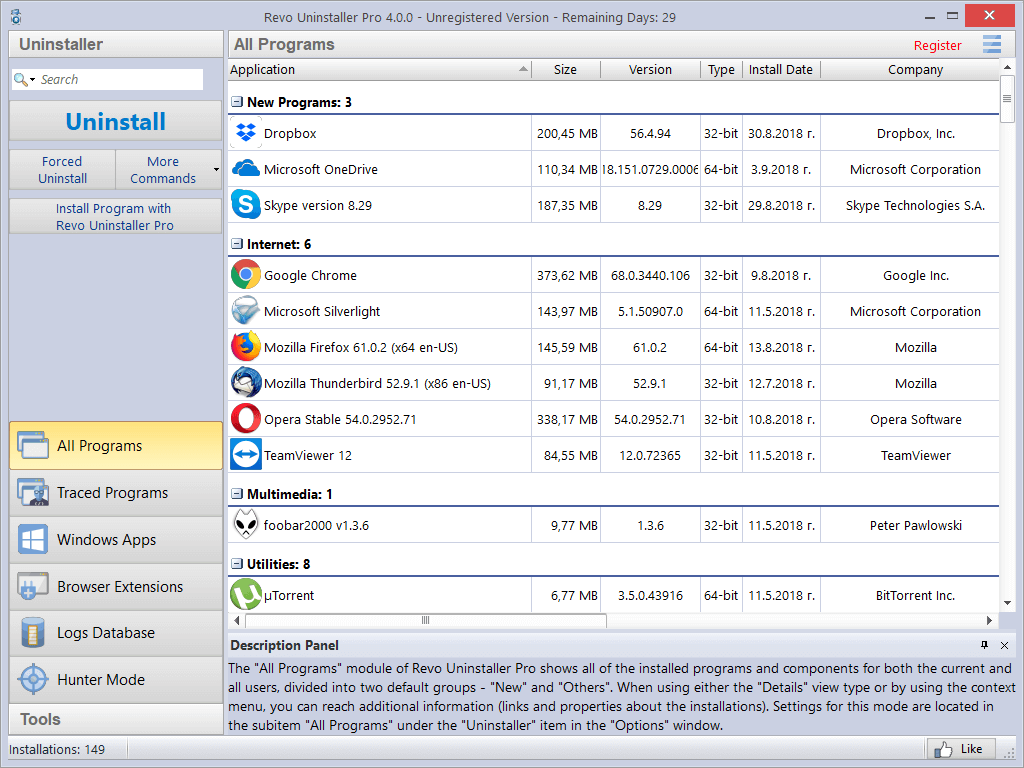

Принудительное удаление
Revo Uninstaller Pro также поставляется с очень мощной функцией, называемой принудительным удалением. Эта функция позволяет выполнять сканирование оставшихся файлов вручную, что может быть очень полезно, если встроенный деинсталлятор программы не работает должным образом, когда программа, которую вы хотите удалить, вообще не отображается в Revo Uninstaller Pro или в меню Программы и приложения Windows. Эта функция также поможет, если вы хотите найти остатки программы, которую вы уже удалили ранее без помощи Revo Uninstaller Pro. Принудительное удаление дает пользователю контроль, при этом сохраняет безопасность и корректность результатов. Эта функция очень полезна, если в процессе инсталляции возникли ошибки и она не может продолжаться дальше. Это лучшее решение, когда вам нужно удалить частично установленные программы, частично удаленные программы и программы, не показывающиеся в списке установленных программ.
Принудительное удаление также работает с другой функцией Revo Uninstaller Pro – Журналы, что помогает найти лучший способ комплексного и чистого удаления программы и ее оставшихся данных.
Быстрое/мультиудаление
Для ситуаций, когда время является важным фактором или вы хотите автоматизировать процесс удаления с возможностью удалять несколько программ подряд, Revo Uninstaller Pro предлагает командную строку для быстрого/мультиудаления. В этом режиме Revo Uninstaller Pro по-прежнему запускает встроенный деинсталлятор программы в обычном режиме, после чего Revo Uninstaller Pro автоматически выполняет сканирование остатков и удаляет все найденное без запроса пользователя, прежде чем перейти к встроенному деинсталлятору программы для следующей программы в очереди, если такая есть. Это позволяет вам быстро удалить несколько программ с помощью встроенных деинсталляторов.
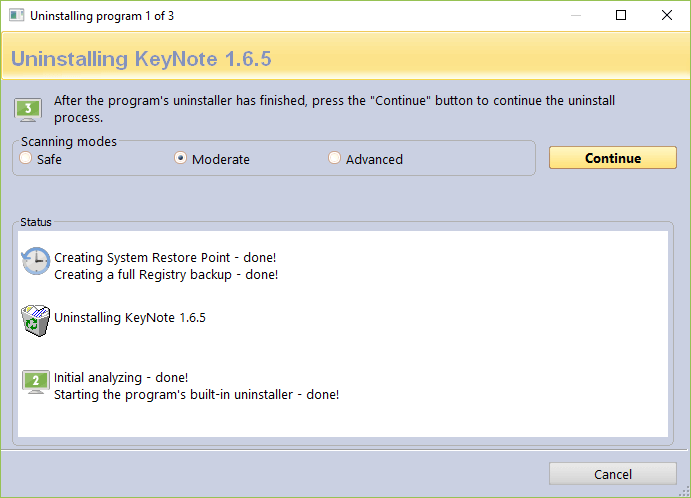
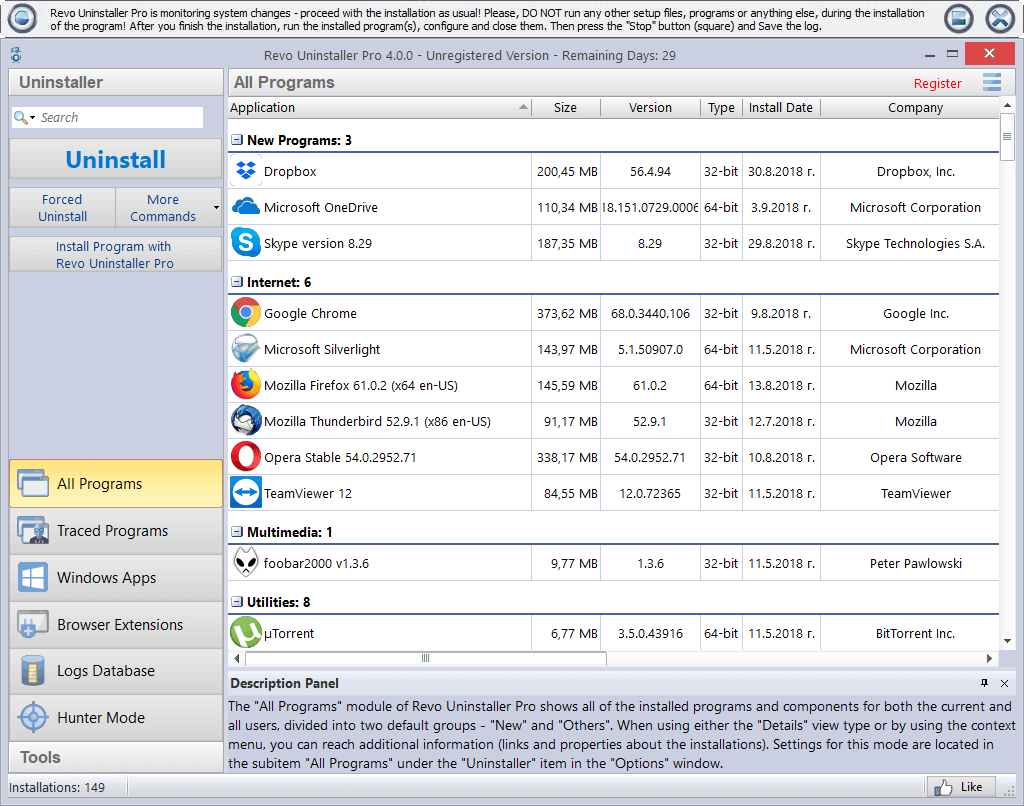
Мониторинг установок в реальном времени
Revo Uninstaller Pro имеет функцию, которая позволяет контролировать установку программ. Это дает вам еще больше возможностей и гибкий подход, позволяя точно отслеживать и обнаруживать изменения, внесенные в вашу систему во время установки программы, процесс выполняется в режиме реального времени — одновременно с обычной установкой все данные записываются в журнал.
Эта технология отсутствует у остальных деинсталляторов. Вот почему это самый простой и быстрый способ мониторинга установок: когда программа больше не нужна, системные изменения, сделанные при установке программы, могут быть полностью возвращены в начальное состояние, как если бы программа ранее никогда не устанавливалась. Функция настолько простая в использовании, что для выполнения всего процесса потребуется всего 3 щелчка мышью. И это еще не все. Эти журналы можно экспортировать и импортировать, что позволяет вам создавать журнал, который поможет члену семьи или другу деинсталлировать трудноудаляемую программу или создать журнал для личного использования.
Приложения для Windows
В отличие от классических программ, удаление приложений Windows (встроенных или установленных из Microsoft Store) может быть более запутанным и трудоемким, если у вас нет Revo Uninstaller Pro. Он упрощает процесс, делая его более простым и легким, предоставляя вам список всех установленных приложений, которые вы также можете отфильтровать с помощью поиска, что позволит вам удалить подобные программы как обычные, включая поиск оставшихся данных. Вы можете удалить как встроенные приложения, предварительно установленные вместе с Windows, так и приложения, загруженные из Microsoft Store.
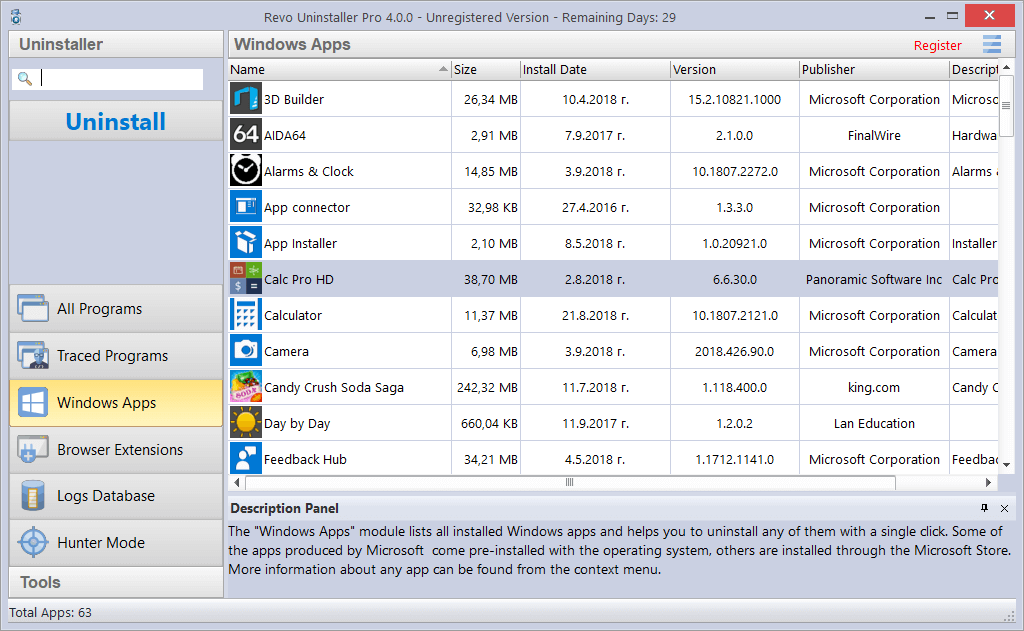
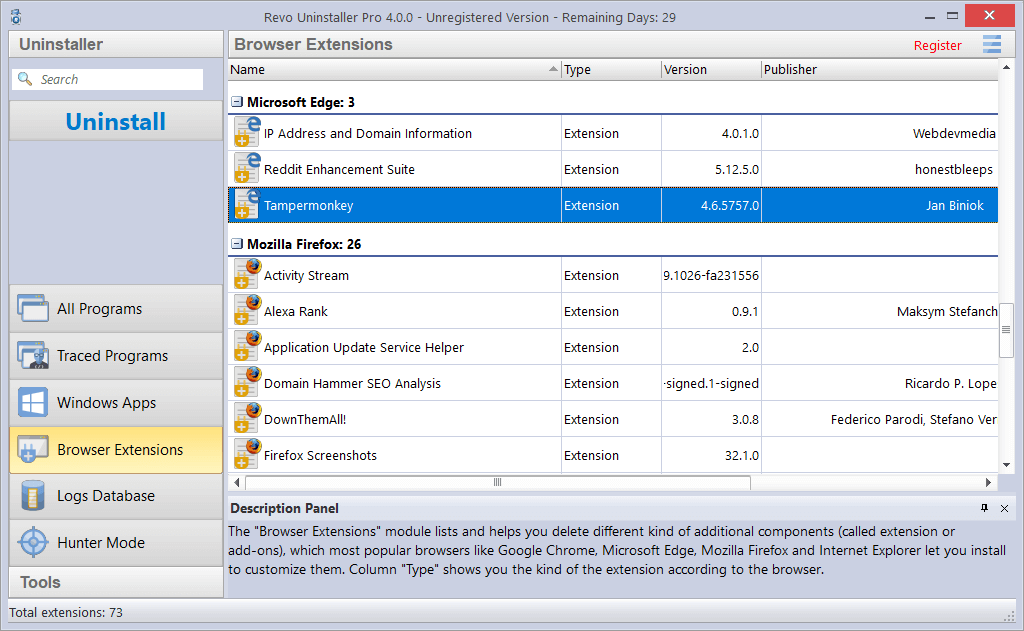
Расширения браузера
Все современные браузеры поддерживают так называемые надстройки или расширения, цель которых в первую очередь состоит в расширении функций и возможностей браузера. Но чем меньше у вас расширений, тем быстрее должен работать ваш браузер. Многие программы часто могут устанавливать собственные расширения браузера без вашего разрешения или даже без уведомления. Это может быть очень неприятно и досадно, если они являются вредоносными, постоянно перенаправляют вас на нежелательные сайты и различными способами влияют на работу в Интернете. Естественно, эти расширения могут быть удалены и все браузеры предоставляют способ сделать это, но для этого нужно искать надстройки в различных окнах и меню в каждом отдельном браузере, это может раздражать и отнимать много времени. Revo Uninstaller Pro показывает все расширения в вашей системе в одном окне, они будут сгруппированными по браузеру. Вместе с возможностью поиска в списке это позволяет быстро найти и удалить любое нежелательное расширение.
Журналы
Эта функция основана на мониторинге программ Revo Uninstaller Pro в режиме реального времени, она делает его уникальным на рынке. Журналы – это большая база данных для множества программ, которые наша команда создает и поддерживает с помощью вышеупомянутой функции мониторинга в реальном времени. Эти журналы хранятся на нашем сервере, поэтому вы можете получить к ним доступ в любое время, даже если вы только что установили Revo Uninstaller Pro и еще не отслеживали установку программ. Вы можете легко (одним щелчком мыши) удалить программу или оставшиеся данные уже удаленной программы, воспользовавшись возможностью полной деинсталляции с помощью журналов из базы данных.
Здравствуйте. Все слышали о двух наших бедах — дураки и дороги. Что же касается компьютерных пользователей, то у большинства из них свои две беды — неправильная установка программ и ещё более неправильная деинсталляция программ.
С первым ничего не поделаешь — если человек упорно устанавливает всё на системный диск, а потом удивляется почему компьютер тормозит, то это уже диагноз.
А вот со второй бедой можно ещё побороться. Я часто встречаю людей, которые считают, что удалив в корзину ярлык с рабочего стола они удаляют и программу.
Деинсталлятор компьютерных программ Revo Uninstaller
Конечно, есть программы-чистильщики, вроде CCleaner , но друзья — чисто не там, где убирают, а там, где не сорят! Гораздо правильнее будет изначально действовать так, как надо, а не морочить голову себе и своему компьютеру.
Как удалить программу правильно? Воспользоваться надёжной, проверенной временем и тысячами пользователей утилитой для удаления компьютерных программ — Revo Uninstaller.
Дам Вам две ссылки для скачивания программы, в конце обзора, как всегда — первая, это стандартная версия (её и опишу подробнее), а вторая — портабельная , не требующая установки, достаточно кликнуть ярлык в папке и можно работать.
Revo Uninstaller — установка
Давим на установочный ярлык…
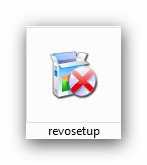
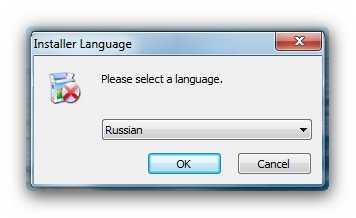
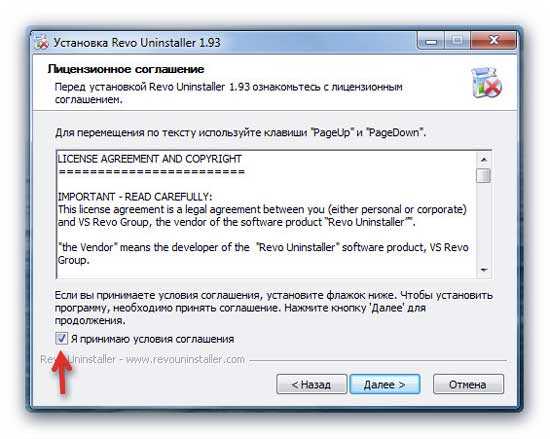
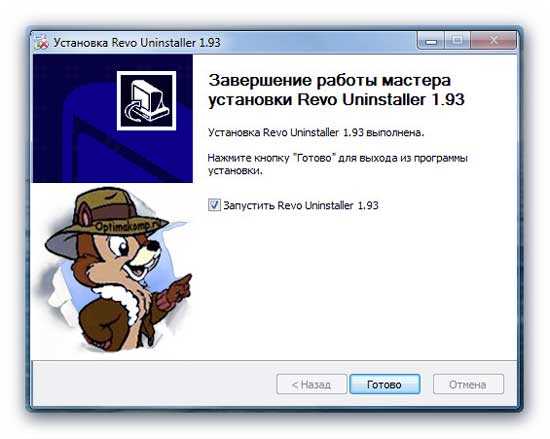
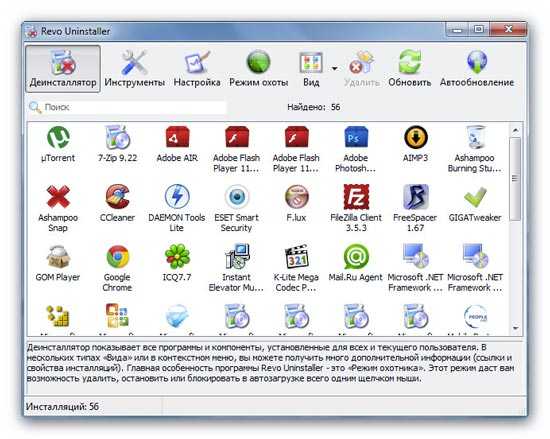
Как пользоваться Revo Uninstaller
Вот и наша чудо-программа! Тут нам показывают все программы и игры установленные на компьютере — кликаем на ярлыке проги, которую хотите правильно удалить и жмите…

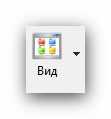
Почему я это советую? Дело в том, что нам покажут в этом случае размер программы, версию, а также ссылку на официальный сайт этой программы.
Рекомендую 
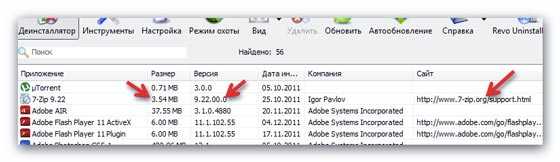
А нажав ПРАВОЙ кнопкой мыши по строке можно осуществить ряд действий — обновить программу, перейти на сайт или в папку, куда она установлена, посмотреть сведения о ней в интернете. Просто фокус-покус какой-то!

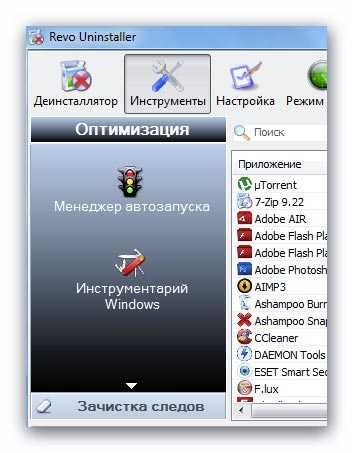
Как видите, тут есть ещё и менеджер автозагрузки — можно ускорить запуск компьютера отключив лишние программы от старта вместе с системой.
Можно быстро попасть во все встроенные инструменты системы. Есть и средство зачистки следов жизнедеятельности браузеров и офисного пакета Майкрософта…

Но и это ещё не все возможности нашего деинсталлятора программ — самое вкусное я приберёг напоследок.
Для самых-самых ленивых и не желающих усложнять свою и без того сложную жизнь лишними потугами мозговых извилин придумали режим охоты…

Зажав левую кнопку мыши на нём нужно перетащить прицел на ярлык программы, которую хотите правильно удалить…

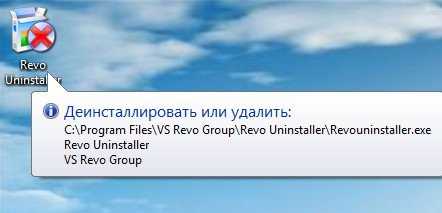
Прицел на ярлыке не виден так как отключено отображение курсора в программе для снятия скриншотов . Отпускаем кнопку мыши и в появившемся меню выбираем действие, которое хотим запустить по отношению к этой программе…

Этот прицел даже можно настроить кликнув просто по нему ПРАВОЙ кнопкой мыши…

Совсем забыл — есть же настройки самой программы, но в них я бы не рекомендовал ковыряться, особенно устанавливать галку на…
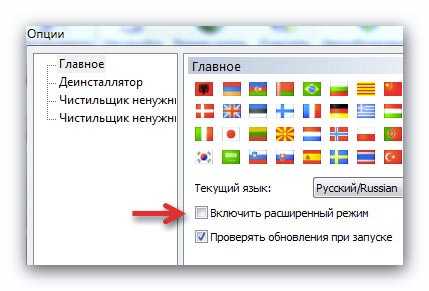
Можно наделать много беды, если не особо понимаете в том, что Вам расширят.
Скачать Revo Uninstaller
| Название программы (утилиты): | Revo Uninstaller |
| Производитель (автор): | VS Revo Group Ltd® |
| Статус: | Бесплатно |
| Категория: | Деинсталляторы |
| Размер инсталлятора (архива): | 7 Мб |
| Поддержка ОС: | Windows XP,7,8,10 |
| Язык интерфейса: | Английский, Русский + ещё более 30 языков |
| Безопасность: | Вирусов нет |
| Похожие программы: | Unlocker |

До новых полезных компьютерных программ и интересных приложений для Андроид.
ПОЛЕЗНОЕ ВИДЕО
Я только обозреваю программы! Любые претензии - к их производителям!
Рекомендую ещё посмотреть обзоры.

Реальный "Ускоритель компьютера"
Программа заметно ускорит любой компьютер за счет мощной очистки от цифрового мусора, лишних "хвостов" удаленного софта, умной оптимизации реестра Windows и автозагрузки.
Как обычному пользователю безопасно и быстро сделать оптимизацию Windows - с помощью проверенных программ-твикеров AeroTweak и Red Button.
Как очистить диск С: от ненужных файлов - качественный способ увеличения свободного пространства на системном диске без программ и утилит.
Путём проб и ошибок я всё-таки узнал как удалить Clover - рассказываю и Вам этот великий китайский секрет пошагово и в картинках.
Читайте также:


